寺冈电子秤格式及发送说明(计件)
寺冈电子秤说明书
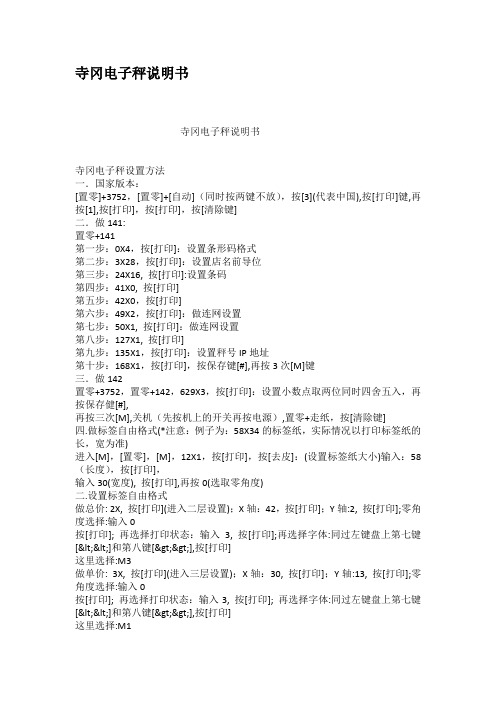
寺冈电子秤说明书寺冈电子秤说明书寺冈电子秤设置方法一.国家版本:[置零]+3752,[置零]+[自动](同时按两键不放),按[3](代表中国),按[打印]键,再按[1],按[打印],按[打印],按[清除键]二.做141:置零+141第一步:0X4,按[打印]:设置条形码格式第二步:3X28,按[打印]:设置店名前导位第三步:24X16, 按[打印]:设置条码第四步:41X0, 按[打印]第五步:42X0,按[打印]第六步:49X2,按[打印]:做连网设置第七步:50X1, 按[打印]:做连网设置第八步:127X1, 按[打印]第九步:135X1,按[打印]:设置秤号IP地址第十步:168X1,按[打印],按保存键[#],再按3次[M]键三.做142置零+3752,置零+142,629X3,按[打印]:设置小数点取两位同时四舍五入,再按保存健[#],再按三次[M],关机(先按机上的开关再按电源),置零+走纸,按[清除键]四.做标签自由格式(*注意:例子为:58X34的标签纸,实际情况以打印标签纸的长,宽为准)进入[M],[置零],[M],12X1,按[打印],按[去皮]:(设置标签纸大小)输入:58(长度),按[打印],输入30(宽度), 按[打印],再按0(选取零角度)二.设置标签自由格式做总价: 2X, 按[打印](进入二层设置);X轴:42,按[打印];Y轴:2, 按[打印];零角度选择:输入0按[打印]; 再选择打印状态:输入3, 按[打印];再选择字体:同过左键盘上第七键[<<]和第八键[>>],按[打印]这里选择:M3做单价: 3X, 按[打印](进入三层设置);X轴:30, 按[打印];Y轴:13, 按[打印];零角度选择:输入0按[打印]; 再选择打印状态:输入3, 按[打印]; 再选择字体:同过左键盘上第七键[<<]和第八键[>>],按[打印]这里选择:M1做重量: 4X, 按[打印](进入四层设置);X轴:45, 按[打印];Y轴:13, 按[打印];零角度选择:输入0按[打印]; 再选择打印状态:输入1, 按[打印]; 再选择字体:同过左键盘上第七键[<<]和第八键[>>],按[打印]这里选择:M1做数量: 5X , 按[打印](进入五层设置);X轴:47, 按[打印];Y轴:13, 按[打印];零角度选择:输入0按[打印]; 再选择打印状态:输入2, 按[打印]; 再选择字体:同过左键盘上第七键[<<]和第八键[>>],按[打印]这里选择:M1做包装日期: 6X, 按[打印](进入六层设置);X轴:2, 按[打印];Y轴:13, 按[打印]; 零角度选择:输入0按[打印]; 再选择打印状态:输入3, 按[打印]; 再选择字体:同过左键盘上第七键[<<]和第八键[>>],按[打印]这里选择:M1商品名称:8X, 按[打印](进入八层设置);X轴:20, 按[打印];Y轴:2, 按[打印]; 零角度选择:输入0按[打印]; 输入打印区域:(长:35,宽:10),按打印;再选择打印状态:输入3, 按[打印];保存日期:10X,按[打印](进入十层设置);X轴:17, 按[打印];Y轴:13,按[打印]; 零角度选择:输入0按[打印]; 再选择打印状态:输入3, 按[打印]; 再选择字体:同过左键盘上第七键[<<]和第八键[>>],按[打印]这里选择:M1做条码:12X,按[打印](进入十二层设置);X轴:2, 按[打印];Y轴:1, 按[打印]; 零角度选择:输入0按[打印];条码高度:10,按[打印];再选择打印状态:输入3, 按[打印];店名设置:13X,按[打印](进入十二层设置);X轴:16, 按[打印];Y轴:22, 按[打印]; 零角度选择:输入0按[打印];打印区域:长(50),宽(8~10);再选择打印状态:输入3, 按[打印];最后按保存键[#],再按三次[M],退出。
寺岗电子称设置方法
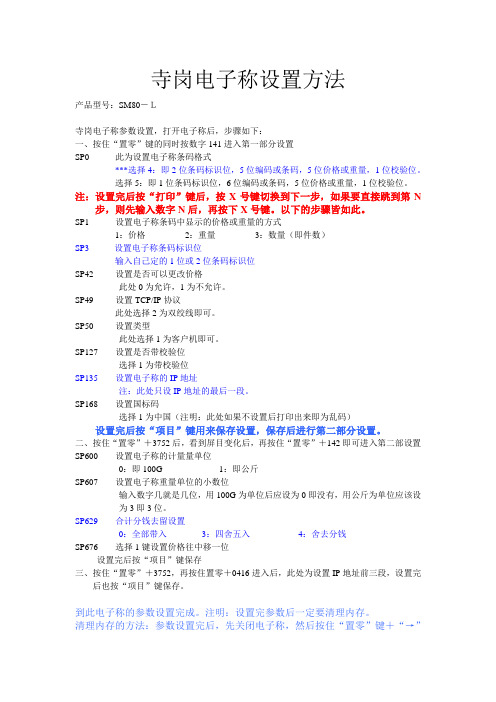
寺岗电子称设置方法产品型号:SM80-L寺岗电子称参数设置,打开电子称后,步骤如下:一、按住“置零”键的同时按数字141进入第一部分设置SP0此为设置电子称条码格式***选择4:即2位条码标识位,5位编码或条码,5位价格或重量,1位校验位。
选择5:即1位条码标识位,6位编码或条码,5位价格或重量,1位校验位。
注:设置完后按“打印”键后,按X号键切换到下一步,如果要直接跳到第N 步,则先输入数字N后,再按下X号键。
以下的步骤皆如此。
SP1 设置电子称条码中显示的价格或重量的方式1:价格2:重量3:数量(即件数)SP3 设置电子称条码标识位输入自己定的1位或2位条码标识位SP42 设置是否可以更改价格此处0为允许,1为不允许。
SP49 设置TCP/IP协议此处选择2为双绞线即可。
SP50 设置类型此处选择1为客户机即可。
SP127 设置是否带校验位选择1为带校验位SP135 设置电子称的IP地址注:此处只设IP地址的最后一段。
SP168 设置国标码选择1为中国(注明:此处如果不设置后打印出来即为乱码)设置完后按“项目”键用来保存设置,保存后进行第二部分设置。
二、按住“置零”+3752后,看到屏目变化后,再按住“置零”+142即可进入第二部设置SP600 设置电子称的计量量单位0:即100G 1:即公斤SP607 设置电子称重量单位的小数位输入数字几就是几位,用100G为单位后应设为0即没有,用公斤为单位应该设为3即3位。
SP629 合计分钱去留设置0:全部带入3:四舍五入4:舍去分钱SP676 选择1键设置价格往中移一位设置完后按“项目”键保存三、按住“置零”+3752,再按住置零+0416进入后,此处为设置IP地址前三段,设置完后也按“项目”键保存。
到此电子称的参数设置完成。
注明:设置完参数后一定要清理内存。
清理内存的方法:参数设置完后,先关闭电子称,然后按住“置零”键+“→”键的同时打开电子称,就进入清理内存选项,按“清除”键即为YES,按“去皮”键即为NO。
寺岗电子称设置(方式)

寺岗电子称设置(方式)R—交易模式(处理所有的销售)X—报表打印模式(打印销售报表)S—编程模式(编制预设数据,如商品、店名)Z—清空报表模式(清除储存的销售数据)X—(闪烁)-密码设置模式(设置X、S、和Z模式下的密码)用户功能设置(141)(初始化操作)按“方式” 键四次(显示z1.0 reset sales daily)按住“置零”键不放,再输入141 显示:全第一步:0X4,按[打印]:(设置条形码格式,标准格式:F1F2CCCCCXXXXXCD)第二步:3X28,按[打印]:(设置条码前导位,如21)第三步:24X16, 按[打印]:(设置标签格式,标准格式:F1)第四步:41X0, 按[打印]:(称重和非称重自动转换)第五步:42X0,按[打印]:(调出PLU码后可改价)第六步:49X2,按[打印]:(做联网设置)第七步:50X1, 按[打印]:(做联网设置)第八步:64X1, 按[打印]:(禁止设置密码)第九步:135X18,按[打印]:(设置秤号:即IP地址第四位)[前三位IP设置参考d]按[#]键保存,再按[方式]键退回到称重状态称重与计量的设置(142)称第一步:按“方式”键四次(显示z1.0 reset salet daily)第二步:按住“置零”键不放,再输入3752(显示:TO CIEAR DAIL Y TRANS)第三步:按住“置零”键不放,再输入142第四步:输入628 X 1,按打印第五步:输入629 X4,按打印(表示:第一位价格的四舍五入)第六步:输入645X1,按打印第七步:输入646X1,按打印第八步:输入621x1,按打印(调用商品时去皮)按[#]健保存。
再按[方式]键IP地址的设置第一步:按“方式”键四次(显示z1.0 reset salet daily)第二步:按住“置零”键不放,再输入0416(显示:SCALE IP192168000052)第三步:输入IP地址(例如输入:192168000)第四步:按[#]键保存,关机后再开机即可。
寺冈电子称设置手册
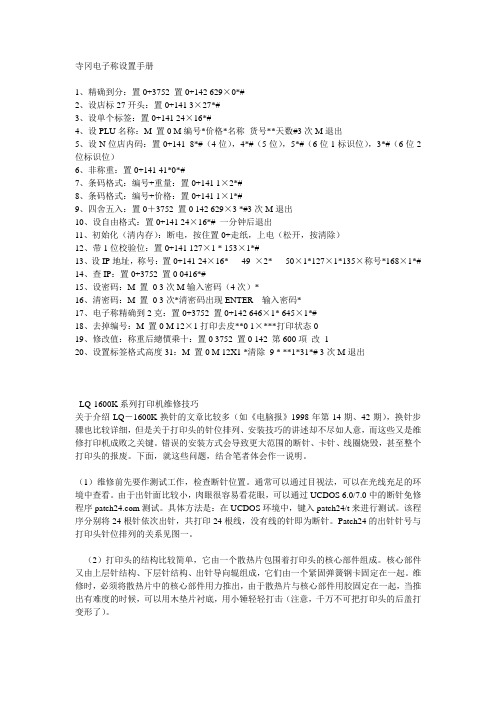
寺冈电子称设置手册1、精确到分:置0+3752 置0+142 629×0*#2、设店标27开头:置0+141 3×27*#3、设单个标签:置0+141 24×16*#4、设PLU名称:M 置0 M编号*价格*名称货号**天数#3次M退出5、设N位店内码:置0+141 8*#(4位),4*#(5位),5*#(6位1标识位),3*#(6位2位标识位)6、非称重:置0+141 41*0*#7、条码格式:编号+重量:置0+141 1×2*#8、条码格式:编号+价格:置0+141 1×1*#9、四舍五入:置0+3752 置0 142 629×3 *#3次M退出10、设自由格式:置0+141 24×16*# 一分钟后退出11、初始化(清内存):断电,按住置0+走纸,上电(松开,按清除)12、带1位校验位:置0+141 127×1 * 153×1*#13、设IP地址,称号:置0+141 24×16* 49 ×2* 50×1*127×1*135×称号*168×1*#14、查IP:置0+3752 置0 0416*#15、设密码:M 置0 3次M输入密码(4次)*16、清密码:M 置0 3次*清密码出现ENTER输入密码*17、电子称精确到2克:置0+3752 置0+142 646×1* 645×1*#18、去掉编号:M 置0 M 12×1打印去皮**0 1×***打印状态019、修改值:称重后總價乘十:置0 3752 置0 142 第600項改120、设置标签格式高度31:M 置0 M 12X1 *清除9 * **1*31*# 3次M退出LQ-1600K系列打印机维修技巧关于介绍LQ-1600K换针的文章比较多(如《电脑报》1998年第14期、42期),换针步骤也比较详细,但是关于打印头的针位排列、安装技巧的讲述却不尽如人意,而这些又是维修打印机成败之关键。
寺冈电子秤设置方法(维护人员专用)
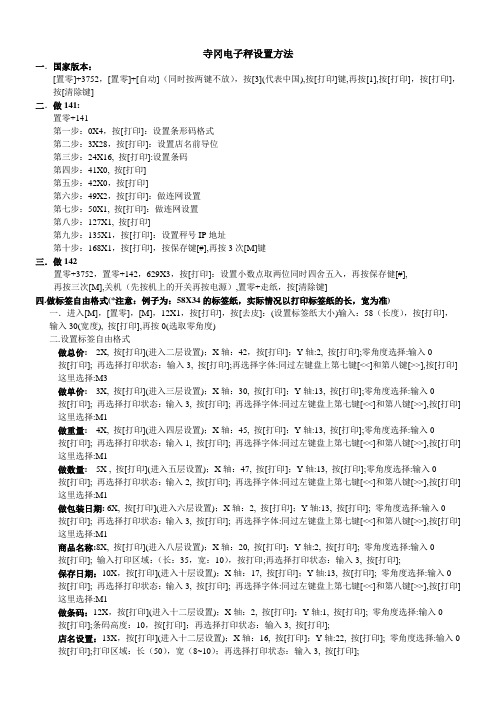
寺冈电子秤设置方法一.国家版本:[置零]+3752,[置零]+[自动](同时按两键不放),按[3](代表中国),按[打印]键,再按[1],按[打印],按[打印],按[清除键]二.做141:置零+141第一步:0X4,按[打印]:设置条形码格式第二步:3X28,按[打印]:设置店名前导位第三步:24X16, 按[打印]:设置条码第四步:41X0, 按[打印]第五步:42X0,按[打印]第六步:49X2,按[打印]:做连网设置第七步:50X1, 按[打印]:做连网设置第八步:127X1, 按[打印]第九步:135X1,按[打印]:设置秤号IP地址第十步:168X1,按[打印],按保存键[#],再按3次[M]键三.做142置零+3752,置零+142,629X3,按[打印]:设置小数点取两位同时四舍五入,再按保存健[#],再按三次[M],关机(先按机上的开关再按电源),置零+走纸,按[清除键]四.做标签自由格式(*注意:例子为:58X34的标签纸,实际情况以打印标签纸的长,宽为准)一.进入[M],[置零],[M],12X1,按[打印],按[去皮]:(设置标签纸大小)输入:58(长度),按[打印],输入30(宽度), 按[打印],再按0(选取零角度)二.设置标签自由格式做总价: 2X, 按[打印](进入二层设置);X轴:42,按[打印];Y轴:2, 按[打印];零角度选择:输入0按[打印]; 再选择打印状态:输入3, 按[打印];再选择字体:同过左键盘上第七键[<<]和第八键[>>],按[打印] 这里选择:M3做单价: 3X, 按[打印](进入三层设置);X轴:30, 按[打印];Y轴:13, 按[打印];零角度选择:输入0按[打印]; 再选择打印状态:输入3, 按[打印]; 再选择字体:同过左键盘上第七键[<<]和第八键[>>],按[打印] 这里选择:M1做重量: 4X, 按[打印](进入四层设置);X轴:45, 按[打印];Y轴:13, 按[打印];零角度选择:输入0按[打印]; 再选择打印状态:输入1, 按[打印]; 再选择字体:同过左键盘上第七键[<<]和第八键[>>],按[打印] 这里选择:M1做数量: 5X , 按[打印](进入五层设置);X轴:47, 按[打印];Y轴:13, 按[打印];零角度选择:输入0按[打印]; 再选择打印状态:输入2, 按[打印]; 再选择字体:同过左键盘上第七键[<<]和第八键[>>],按[打印] 这里选择:M1做包装日期: 6X, 按[打印](进入六层设置);X轴:2, 按[打印];Y轴:13, 按[打印]; 零角度选择:输入0 按[打印]; 再选择打印状态:输入3, 按[打印]; 再选择字体:同过左键盘上第七键[<<]和第八键[>>],按[打印] 这里选择:M1商品名称:8X, 按[打印](进入八层设置);X轴:20, 按[打印];Y轴:2, 按[打印]; 零角度选择:输入0按[打印]; 输入打印区域:(长:35,宽:10),按打印;再选择打印状态:输入3, 按[打印];保存日期:10X,按[打印](进入十层设置);X轴:17, 按[打印];Y轴:13, 按[打印]; 零角度选择:输入0 按[打印]; 再选择打印状态:输入3, 按[打印]; 再选择字体:同过左键盘上第七键[<<]和第八键[>>],按[打印] 这里选择:M1做条码:12X,按[打印](进入十二层设置);X轴:2, 按[打印];Y轴:1, 按[打印]; 零角度选择:输入0 按[打印];条码高度:10,按[打印];再选择打印状态:输入3, 按[打印];店名设置:13X,按[打印](进入十二层设置);X轴:16, 按[打印];Y轴:22, 按[打印]; 零角度选择:输入0 按[打印];打印区域:长(50),宽(8~10);再选择打印状态:输入3, 按[打印];最后按保存键[#],再按三次[M],退出。
寺岗电子称
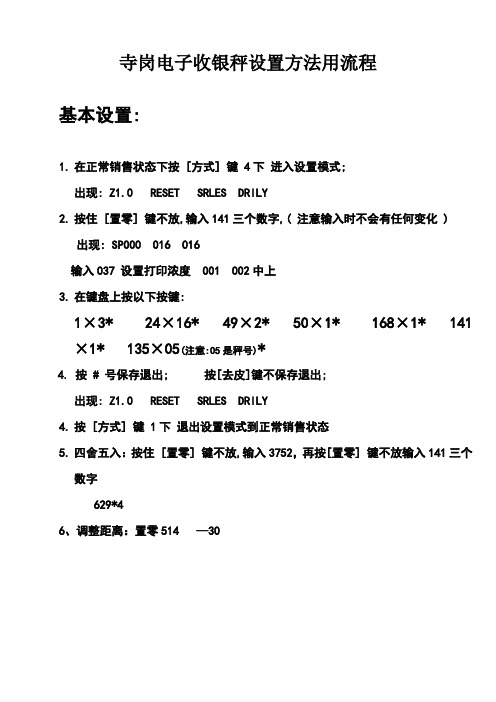
寺岗电子收银秤设置方法用流程基本设置:1.在正常销售状态下按 [方式] 键 4下进入设置模式;出现: Z1.0 RESET SRLES DRILY2.按住 [置零] 键不放,输入141三个数字,( 注意输入时不会有任何变化 )出现: SP000 016 016输入037 设置打印浓度 001 002中上3.在键盘上按以下按键:1×3* 24×16* 49×2* 50×1* 168×1* 141×1* 135×05(注意:05是秤号)*4. 按 # 号保存退出; 按[去皮]键不保存退出;出现: Z1.0 RESET SRLES DRILY4.按 [方式] 键 1下退出设置模式到正常销售状态5.四舍五入:按住 [置零] 键不放,输入3752,再按[置零] 键不放输入141三个数字629*46、调整距离:置零514 —30IP地址设置:6.在正常销售状态下按 [方式] 键 4下进入设置模式;出现: Z1.0 RESET SRLES DRILY7.按住 [置零] 键不放,输入0416三个数字,( 注意输入时不会有任何变化 )出现: SCRLE IP 192 168 000 005 ( 注意: 005 为默认的秤号 )如果要改动IP地址, 可在此状态下直接输入所需要的IP地址: 如 192 168000 (注意:不代最后三位,因为那三位可由秤自动生成, 秤号是多少,那三位就是多少)打印格式设置:1.在正常销售状态下按 [置零] 键和[方式]键然后只松开[方式]键;出现LADELMODE 时停止,设置完毕.超市之星设置方法:寺岗电子秤软件设置方法:条码秤新品添加并下传操作流程说明:进入秤软件TOP2000, 点击[文件] 再点击[新品添加] 出现商品添加窗口.部门号: 商品部门号默认为 1 PLU编码: 商品序列号+1累计数项目代码: 四位商品条码如:0010单价: 零售价/公斤F1 F2: 秤标识号默认为22保质期: 后台服务品已注明,此处不用填写.商品名称: 所添加商品名称如:酱黄瓜商品类型: 称重成份: 不用填写特殊信息: 不用填写填写完成后点击[添加保存] 完成新品添加.如商品添加完毕, 可点击[部分下传] 出现商品下传窗口, 双击所要下传商品, 点击[下传], 出现下传秤目标窗口, 选中[部门号] 先项, 并输入 1 再点击[确定] 完成新品下传.条码秤条码价签格式打开设计下传操作流程.进入秤软件TOP2000, 点击[设置] 再点击[标签设置] 出现标签设置窗口.1.窗口右下方改[型号] 为:SM300/1002. 点击[文件] 再点击[打开] 选中商品条码价签.fmt 点击[打开] 出现原始价签格式.3. 在这里可改动原始设计, 下传按扭是[ ↓] ’一个向下的蓝色箭头’.4. 出现传秤窗口, 输入所要传的秤号. 如: 65. 完成条码秤条码价签格式打开设计下传.条码秤预设键设置下传操作流程.进入秤软件TOP2000, 点击[设置] 再点击[预设键设置] 出现预设键设置窗口.1.更改[预设键类型] 为: SM-100EV型再点击[读文件] 选中相应秤的预设键类型文件, 点击打开.2.在所要预设的键上双击,出现商品选择窗口, 双击所要预设的商品, 一个预设键只能放入一个商品, 放入完毕后点击[另存为] 继续存为第一步打开时的那个文件.4. 点击发送, 选中[秤号] 输入所要传的秤号, 如:6 (注意: 不能选中[部门号] 否则所有的秤将被更改)5. 完成条码秤预设键设置下传操作. .。
寺冈秤说明书
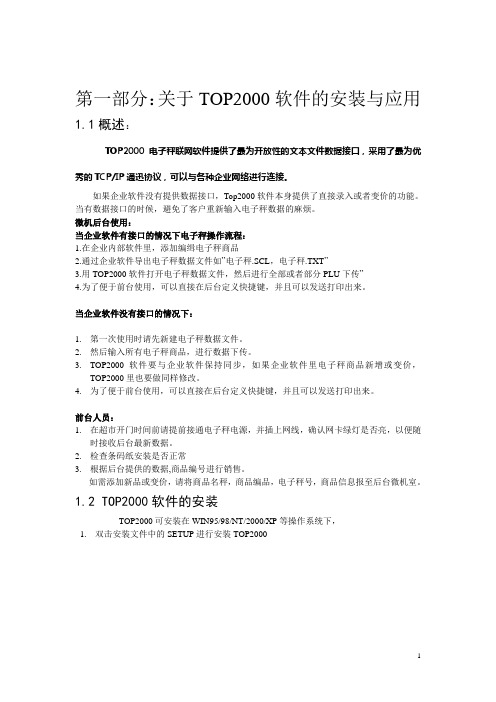
第一部分:关于TOP2000软件的安装与应用1.1概述:TOP2000电子秤联网软件提供了最为开放性的文本文件数据接口,采用了最为优秀的TCP/IP通迅协议,可以与各种企业网络进行连接。
如果企业软件没有提供数据接口,Top2000软件本身提供了直接录入或者变价的功能。
当有数据接口的时候,避免了客户重新输入电子秤数据的麻烦。
微机后台使用:当企业软件有接口的情况下电子秤操作流程:1.在企业内部软件里,添加编缉电子秤商品2.通过企业软件导出电子秤数据文件如”电子秤.SCL,电子秤.TXT”3.用TOP2000软件打开电子秤数据文件,然后进行全部或者部分PLU下传”4.为了便于前台使用,可以直接在后台定义快捷键,并且可以发送打印出来。
当企业软件没有接口的情况下:1.第一次使用时请先新建电子秤数据文件。
2.然后输入所有电子秤商品,进行数据下传。
3.TOP2000软件要与企业软件保持同步,如果企业软件里电子秤商品新增或变价,TOP2000里也要做同样修改。
4.为了便于前台使用,可以直接在后台定义快捷键,并且可以发送打印出来。
前台人员:1.在超市开门时间前请提前接通电子秤电源,并插上网线,确认网卡绿灯是否亮,以便随时接收后台最新数据。
2.检查条码纸安装是否正常3.根据后台提供的数据,商品编号进行销售。
如需添加新品或变价,请将商品名秤,商品编品,电子秤号,商品信息报至后台微机室。
1.2 TOP2000软件的安装TOP2000可安装在WIN95/98/NT/2000/XP等操作系统下,1.双击安装文件中的SETUP进行安装TOP2000会提示如下安装画面2.点击确击3.点击安装图标按钮4.点继续按钮将出现安装进度6.等待一会儿,将提示安装成功点确定即安装完成。
7.请将”TOP2000过期补丁”文件夹中DateCrack,点开进行文件修复。
具体步骤如下:1. 关闭TOP2000程序;2. 将DateCrack.exe文件复制到任何位置;3. 运行DateCrack.exe;4. 点击“浏览”按钮,找到TOP2000安装目录下的Top2000vx.exe文件,点击打开。
寺冈100电子秤设置

寺冈80电子秤设置国家版本:按4次“方式”到Z模式—→按“置零”+3752 —→按“置零”+8822—→按3次“打印”—→按2次“清除”—→按”*”选择CASSE-Pole —→按“打印”—→选”15kg”—→按”打印”—→1/3000M —→打印—→清除—→按“方式”退出。
设置141:按4次“方式”—→按“置零”+141 —→0*4(条码格式标准)—→打印—→3*99(称重前缀)—→打印—→24*16(设标签格式,标准)—→打印—→41*0(称重,非称重自动转换)—→打印—→42*0(调出PLU可以改价,1 不能改价)—→打印—→49*2—→打印—→50*1(取网络设置)—→打印—→64*1(不能设密码)—→打印—→135*IP地址—→打印—→项目代码—→按“方式”退出。
注:如果快捷键要设3层,客显要203*1 ,客单显1层203*0 默认。
设置142:按4次”方式”—→按“置零”+142—→打印—→629*4(四舍五入到角)—→打印—→646*1(重置小于40G并且总价大于5分钱时才打印)—→打印—→645*1—→打印—→643*0—→打印—→项目—→按“方式”退出。
改IP地址网段:按4次“方式”—→按“置零”+3752 —→按“置零”+0416—→输入IP网段。
注:如192.168.1 则输入192.168.001; 如果要改IP地址则需到“设置141”中改。
设标签整体位置:按4次“方式”—→按“置零”+514—→-20(上下整体移动的数字)。
先输数安再输负号。
设快捷键:按3次“方式”—→4—→打印—→PLU—→按对应键盘位置—→按“方式”—→清除—→方式。
改日期/时间:按3次“方式”—→8—→打印—→日期—→打印—→时间—→打印—→“方式”退出。
设标定重量:按4次“方式”—→按“置零”+3752—→“置零”+8715—→显示CALOO—→打印—→显示CALSP—→改15kg物品—→打印。
- 1、下载文档前请自行甄别文档内容的完整性,平台不提供额外的编辑、内容补充、找答案等附加服务。
- 2、"仅部分预览"的文档,不可在线预览部分如存在完整性等问题,可反馈申请退款(可完整预览的文档不适用该条件!)。
- 3、如文档侵犯您的权益,请联系客服反馈,我们会尽快为您处理(人工客服工作时间:9:00-18:30)。
寺冈电子秤发送商品信息及格式的操作步骤
以及其它部分操作方法
根据《关于对散装(现场加工)食品电子秤码信息进一步规范的通知》的相关规定,对于计件商品不再打印“每百克售价”、“净含量”和“去皮重量”等信息。
现将新规定下的商品信息发秤及格式发送说明如下:
第一部分:安装寺岗发布的新发秤程序:
备份目前正在使用的“Digi2005.mdb”数据库文件后,卸载系统中的Digi2005程序。
运行本文档所在目录中的“Digi2005_CHN_JNYZ_NEW_5.exe”安装文件,一路“下一步”直到安装完毕。
电子秤的信息需要重新添加到发秤程序中,也可以在添加好秤段之后,通过编辑“Digi2005.mdb”数据库中的“SCALE”表添加(前面备份就是为了这个目的)。
注意:因为程序修改后,数据库结构有所变化,所以不要覆盖目前正在使用的“Digi2005.mdb”数据库文件到新安装完程序的“\Shanghai teraoka\Digi2005\Database”目录下。
第二部分:商品信息发送到秤
一、在超市系统内导出商品信息。
1.进入超市系统“文档管理”
图1
进入新超市系统,点开“文档管理”下拉菜单,在“称重商品维护”或“称重商品维护_生产日期”内导出商品信息。
需注意的是:计重商品的商品信息必须在“称重商品维护”模块内导出;计件商品的商品信息必须在“称重商品维护_生产日期”导出。
2.在“称重商品维护”或“称重商品维护_生产日期”模块内“查找”并“导出”商品信息。
(1)查找商品信息
进入“称重商品维护”或“称重商品维护_生产日期”,点“查找”,如图2
图2
点击“查找”后,输入查询条件。
如图3。
点击“查找”后,显示相应的商品信息。
(2)“导出”商品信息。
查找到相应商品信息后,点“导出”,选择“导出到TXT”。
如图4。
点击“导出到TXT”后,显示图5,
点击“保存”。
点击后,显示图6
“是”后显示图7。
点击“文件”菜单下的“另存为”以便更换文件格式。
点击后,显示如图8。
图8
此时“编码”栏默认UTF-8,通过下拉菜单选择ANSI,选好后点“保存”。
点击后显示如图9
点“是”后,导出商品信息操作至此完成。
可关闭此TXT文件及超市系统
后进入将商品信息导入电子秤操作。
二、将商品信息导入到电子秤
1.登陆Digi2005程序
通过“开始”菜单,进入“程序”,选择Digi2005,或在桌面快捷方式点击Digi2005图标,出现登陆界面,如图10
图10 输入相应用户名和密码进入。
2.将商品品信息导入到电子秤
进入程序后,显示如图11界面,点击“工具”下拉菜单下的“数据转化”。
图11
点击“数据转化”后,显示如图12,点击“更新数据导入”。
图12
点击“更新数据导入”后,出现如图13界面。
图13
点击选择相应文件,并点“打开”,开始导入,最后出现图14
图14
将“生成数据完成”关闭,如现图15,通过日期和时间查看刚上传的商品信息
点击“通讯”下拉菜单下的“按秤发送PLU”,如图16所示:
图16
选择相应秤号,如图17所示:
点击“确定”后,如图18所示,开始下传PLU文件。
图18
完成后,关闭对话框,至此,将商品信息发送到电子秤完成。
第三部分:将电子秤标签格式发送到秤
1.在Digi2005程序中打开“标签格式工具”,如图19
打开后如下图20:
2.在标签格式工具中打开已有格式并发送到相应秤号
如上图20所示,点击“打开”后出现如图21所示。
选择相应格式后,点击“打开”后,如图22:
图22
点击后,选择相应秤号并点击“确定”。
如图23。
图23
发送完成后,显示“全部成功”,如图24
图24
至此,向电子秤发送格式操作全部完成。
第四部分:补充:Digi2005程序的几个说明;电子秤上的部分操作
一、Digi2005程序的几个说明
1.如何修改单个商品的“配料”、“生产厂家”等辅助信息。
在将商品信息导入Digi2005程序后未导入电子秤前,“编辑PLU信息”内
各框为灰色,无法编辑。
如图25
双击相应PLU信息后可编辑。
如图26
点特殊信息旁的“编辑”键即可编辑。
如图27。
单中将其点选上。
如图28
图28
2.如何修改“食用方法”、“储存温度”等冒号前文字的默认值。
点击“工具”下拉菜单中的“数据罗转化”,双击需修改默认值的项目,如
“特殊信息(第3行)”双击后,在其旁“项目”里设置默认值即可。
如图29。
图29
二、电子秤上的操作
1.如何在电子秤上设置既能计件又可计重单个PLU码标签打印。
如果单个PLU码既计件销售又可计重销售,可在电子秤上进行设置从而实现两种标签在同一秤上打印。
状态秤:①按住“置零”键的同时依次按数字键141。
②然后依次按“41×0”键③然后按“打印”键。
④最后按“项目”键。
方式秤:①首先按四下“方式”键。
②按住“置零”键的同时依次按数字键141。
③然后依次按“41×0”。
④然后按“打印”键。
⑤最后按“项目”键。
如果要取消此功能:
状态秤:①按住“置零”键的同时依次按数字键141。
②然后依次按“41×1”键③然后按“打印”键。
④最后按“项目”键。
方式秤:①首先按四下“方式”键。
②按住“置零”键的同时依次按数字键141。
③然后依次按“41×1”。
④然后按“打印”键。
⑤最后按“项目”键。
